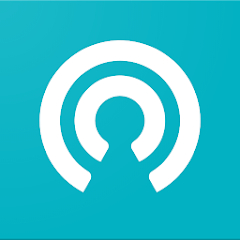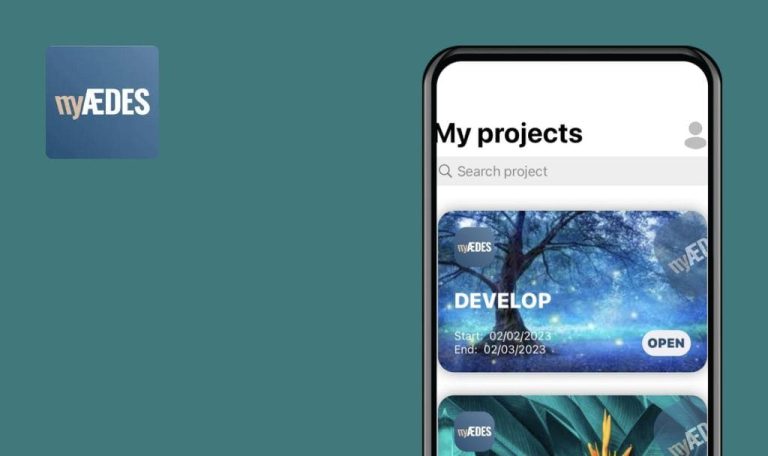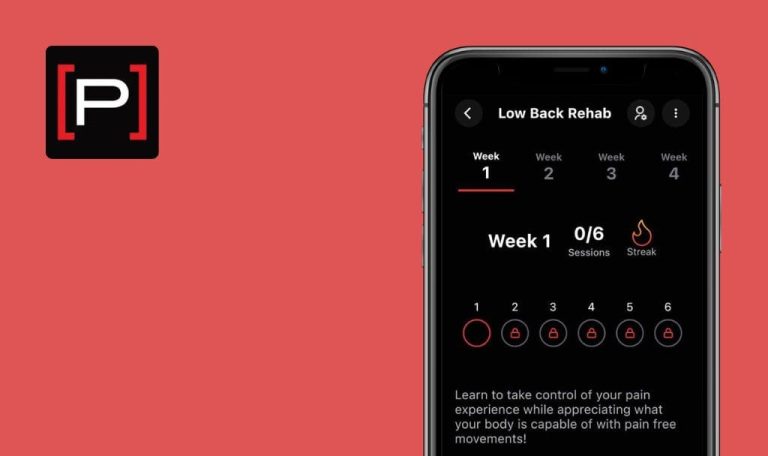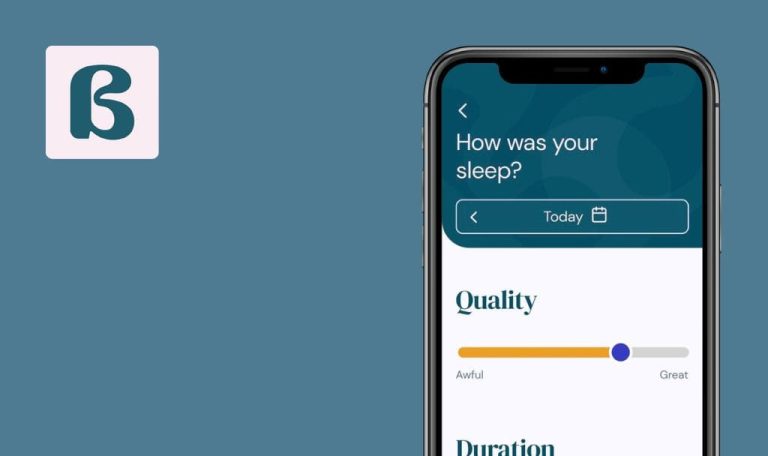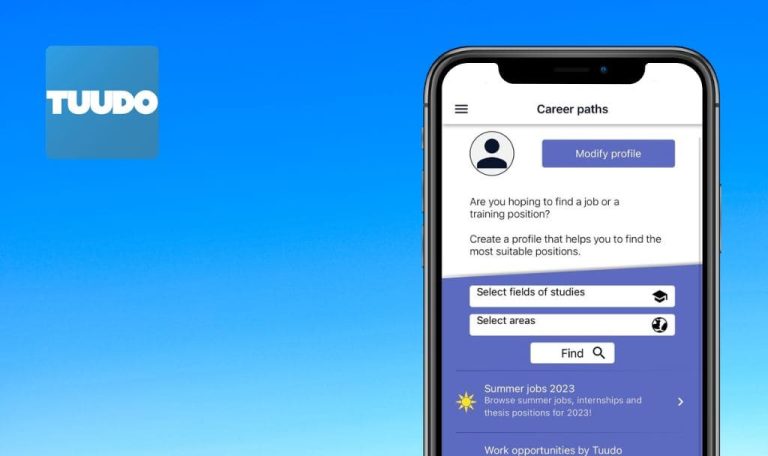
Bugs in LetsGetChecked: Health Testing für iOS gefunden
Die LetsGetChecked-App bietet ein umfassendes Angebot an Gesundheitstests für zu Hause, von der Krebsvorsorge über das allgemeine Wohlbefinden bis hin zu COVID-19-Tests, hormoneller Gesundheit, Fruchtbarkeit und sexueller Gesundheit.
Die Nutzer können Gesundheitstests bequem direkt von ihrem Telefon aus bestellen und in ihrem Online-Konto auf schnelle und genaue CLIA-zertifizierte Laborergebnisse zugreifen. Die App bietet kostenpflichtige virtuelle Beratungen mit zertifizierten medizinischen Experten, die den Gesundheitszustand der Kunden beurteilen und persönliche Empfehlungen für Tests, Rezepte und Behandlungen geben. LetsGetChecked bietet eine hervorragende Möglichkeit, den eigenen Gesundheitszustand bequem von zu Hause aus zu überwachen, und versetzt den Einzelnen in die Lage, sein Wohlbefinden selbst in die Hand zu nehmen.
Wir wissen, wie wichtig Gesundheits-Apps für die Förderung des körperlichen und seelischen Wohlbefindens sind. Deshalb hat unser Team einen Bug Crawl der LetsGetChecked-App durchgeführt.
Hier sind unsere Ergebnisse.
Wenn Sie eine virtuelle Konsultation mit dem Arzt buchen, werden alle anderen Produkte aus dem Warenkorb entfernt
Schwerwiegend
Melden Sie sich bei dem Konto an.
- Klicken Sie im unteren Menü auf die Schaltfläche “Home”.
- Klicken Sie auf die Schaltfläche “Gesundheitstests für zu Hause”.
- Klicken Sie auf die Schaltfläche “WELLNESS”.
- Klicken Sie auf die Schaltfläche “C-reaktives Protein”.
- Klicken Sie auf die Schaltfläche “In den Warenkorb”.
- Drücken Sie 4 Mal die Taste “Zurück”.
- Klicken Sie auf die Schaltfläche “Telehealth”.
- Klicken Sie auf die Schaltfläche “Jetzt loslegen”.
- Klicken Sie auf die Schaltfläche “Kalt”.
- Wählen Sie den Staat “Alabama”.
- Klicken Sie auf die Schaltfläche “Weiter”.
- Klicken Sie auf die Schaltfläche “Ich akzeptiere”.
- Klicken Sie auf die Schaltfläche “Start your assessment”.
- Geben Sie den Text in das Feld ein.
- Klicken Sie auf die Schaltfläche “Weiter”.
- Geben Sie den Text in das Feld ein.
- Klicken Sie auf die Schaltfläche “Weiter”.
- Klicken Sie auf die Schaltfläche “Zeit nicht relevant”.
- Klicken Sie auf die Schaltfläche “Weiter”.
- Klicken Sie auf die Schaltfläche “Keine Symptome”.
- Klicken Sie auf die Schaltfläche “Weiter”.
- Klicken Sie auf die Schaltfläche “Nein”.
- Geben Sie den Text in das Feld ein.
- Klicken Sie auf die Schaltfläche “Weiter”.
- Klicken Sie auf die Schaltfläche “Jetzt Ihre Angaben hinzufügen”.
- Klicken Sie auf die Schaltfläche “Männlich”.
- Klicken Sie auf die Schaltfläche “Weiter”.
- Klicken Sie auf die Schaltfläche “Weiß/Kaukasisch”.
- Geben Sie die Körpergröße (190) in das Feld ein.
- Klicken Sie auf die Schaltfläche “Weiter”.
- Geben Sie das Gewicht (100) in das Feld ein.
- Klicken Sie auf die Schaltfläche “Weiter”.
- Klicken Sie auf die Schaltfläche “Nein, ich habe noch nie regelmäßig geraucht”.
- Klicken Sie auf die Schaltfläche “Nein, ich habe noch nie regelmäßig Alkohol konsumiert”.
- Klicken Sie auf die Schaltfläche “Nein, ich bin nicht”.
- Klicken Sie auf die Schaltfläche “Antibiotika, z. B. Amoxicillin, Penicillin”.
iPhone 11, iOS v. 17.0
Wenn Sie eine virtuelle Konsultation mit einem Arzt bestellen, werden alle Produkte außer der Konsultation aus dem Warenkorb entfernt.
Wenn Sie eine virtuelle Konsultation hinzufügen, sollten andere Artikel im Warenkorb nicht entfernt werden.
Die Schlafenszeit wird nicht korrekt angezeigt
Schwerwiegend
- Melden Sie sich bei dem Konto an.
- Installieren und konfigurieren Sie Apple Health.
- Öffnen Sie die Apple Health App.
- Klicken Sie auf die Schaltfläche “Zusammenfassung”.
- Klicken Sie auf den Block “Schlaf”.
- Klicken Sie auf die Schaltfläche “Daten hinzufügen”.
- Stellen Sie den Wecker “Im Bett” ein.
- Setzen Sie im Block “Start” den Wert “Heute” auf 10:56 Uhr.
- Setzen Sie im Block “Ende” den Wert “Heute” auf 5:32 PM.
- Klicken Sie auf die Schaltfläche “Hinzufügen”.
- Öffnen Sie die LetsGetChecked-App.
- Klicken Sie im unteren Menü auf die Schaltfläche “Aktivität”.
- Klicken Sie auf die Optionsschaltfläche “Apple Health”.
- Klicken Sie auf die Schaltfläche “Ihr Gerät verbinden”.
iPhone 11, iOS v. 17.0
Die Schlafzeit wird falsch angezeigt. Die Daten in der LetsGetChecked-App zeigen eine andere Zeit an als die, die in Apple Health aufgezeichnet wird.
Die Daten in der LetsGetChecked-App sollten mit den Daten in Apple Health übereinstimmen.
Kaloriendaten aus der Apple Health-App werden nicht in die LetsGetChecked-App übernommen
Schwerwiegend
- Melden Sie sich bei dem Konto an.
- Installieren und konfigurieren Sie Apple Health.
- Öffnen Sie die Apple Health App.
- Klicken Sie auf die Schaltfläche “Durchsuchen”.
- Klicken Sie auf die Schaltfläche “Aktivität”.
- Klicken Sie auf die Schaltfläche “Aktive Energie”.
- Klicken Sie auf die Schaltfläche “Daten hinzufügen”.
- Geben Sie die Anzahl der Kalorien ein (600).
- Klicken Sie auf die Schaltfläche “Hinzufügen”.
- Öffnen Sie die App LetsGetChecked.
- Klicken Sie im unteren Menü auf die Schaltfläche “Aktivität”.
- Klicken Sie auf die Optionsschaltfläche “Apple Health”.
- Klicken Sie auf die Schaltfläche “Ihr Gerät verbinden”.
iPhone 11, iOS V. 17.0
Die Kaloriendaten aus der Apple Health-App werden nicht in die LetsGetChecked-App übernommen.
Die Kaloriendaten aus der Apple Health-App sollten in die LetsGetChecked-App übertragen werden.
Fehler tritt auf, wenn der Test in den Warenkorb gelegt wird
Geringfügig
Melden Sie sich bei dem Konto an.
- Klicken Sie im unteren Menü auf die Schaltfläche “Profil”.
- Klicken Sie auf die Schaltfläche “Einstellungen”.
- Klicken Sie auf die Flagge in der oberen rechten Ecke, um Deutschland als Standort auszuwählen.
- Klicken Sie im unteren Menü auf die Schaltfläche “Home”.
- Klicken Sie im Block “DISEASE RISK SCORE” auf die Schaltfläche “Take a test to get started”.
- Klicken Sie auf die Schaltfläche “In den Warenkorb”.
iPhone 11, iOS v. 17.0
Bei der Geolokalisierung in Deutschland tritt ein Fehler auf, wenn Sie versuchen, einen Test in den Warenkorb zu legen.
Wenn das Produkt nicht verfügbar ist, muss die Schaltfläche “In den Warenkorb” inaktiv sein.
Von zwei Notizen, die in der allgemeinen Arzneimittelliste hinzugefügt wurden, bleibt beim Öffnen der Details nur eine Notiz übrig
Geringfügig
Melden Sie sich bei dem Konto an.
- Klicken Sie im unteren Menü auf die Schaltfläche “Home”.
- Klicken Sie auf die Schaltfläche “Virtuelle Apotheke”.
- Klicken Sie auf die Schaltfläche “Geburtenkontrolle”.
- Scrollen Sie nach unten, um die Medikamentenliste anzuzeigen.
iPhone 11, iOS v. 17.0
In der allgemeinen Arzneimittelliste wurden zwei Notizen hinzugefügt, aber beim Öffnen der Details bleibt nur eine übrig. Zum Beispiel wurde für das Arzneimittel Junel 1/20 zunächst “ENTHÄLT ESTROGEN” und “7 TAGE PERSPEKTIVE” angezeigt, aber in den Details wird nur “ENTHÄLT ESTROGEN” angezeigt.
Alle mit dem Medikament verbundenen Hinweise sollten auf der Seite mit den Medikamentendetails angezeigt werden.
Die Dropdown-Liste der Maßeinheiten für Größe/Gewicht öffnet sich nicht, wenn sie zum ersten Mal angeklickt wird
Geringfügig
Melden Sie sich bei dem Konto an.
- Klicken Sie im unteren Menü auf die Schaltfläche “Home”.
- Klicken Sie auf die Schaltfläche “Telehealth”.
- Klicken Sie auf die Schaltfläche “Jetzt loslegen”.
- Klicken Sie auf die Schaltfläche “Kalt”.
- Wählen Sie den Staat “Alabama” aus.
- Klicken Sie auf die Schaltfläche “Weiter”.
- Klicken Sie auf die Schaltfläche “Ich akzeptiere”.
- Klicken Sie auf die Schaltfläche “Beginnen Sie Ihre Bewertung”.
- Geben Sie den Text in das Feld ein und klicken Sie auf die Schaltfläche “Weiter”.
- Geben Sie weiteren Text in das Feld ein und klicken Sie auf die Schaltfläche “Weiter”.
- Klicken Sie auf die Schaltfläche “Zeit nicht relevant”.
- Klicken Sie auf die Schaltfläche “Weiter”.
- Klicken Sie auf die Schaltfläche “Keine Symptome”.
- Klicken Sie auf die Schaltfläche “Weiter”.
- Klicken Sie auf die Schaltfläche “Nein”.
- Geben Sie einen Text in das Feld ein und klicken Sie auf die Schaltfläche “Weiter”.
- Klicken Sie auf die Schaltfläche “Jetzt Ihre Angaben hinzufügen”.
- Klicken Sie auf die Schaltfläche “Männlich”.
- Klicken Sie auf die Schaltfläche “Weiter”.
- Klicken Sie auf die Schaltfläche “Weiß/Kaukasisch”.
- Klicken Sie auf das Eingabefeld für die Körpergröße und wählen Sie dann aus der Dropdown-Liste die Maßeinheit aus.
- Geben Sie die Größe (190) in das Feld ein und klicken Sie auf die Schaltfläche “Weiter”.
- Klicken Sie auf das Eingabefeld für das Gewicht und wählen Sie dann aus der Dropdown-Liste die Maßeinheit aus.
iPhone 11, iOS v. 17.0
Die Dropdown-Liste der Maßeinheiten für Größe/Gewicht öffnet sich nicht, wenn Sie darauf klicken.
Die Dropdown-Liste sollte sich beim ersten Anklicken öffnen.
Fehler beim Hinzufügen eines Geburtsdatums nach 2005
Trivial
Melden Sie sich zum ersten Mal bei dem Konto an.
- Klicken Sie im unteren Menü auf die Schaltfläche “Home”.
- Klicken Sie auf die Schaltfläche “Telehealth”.
- Klicken Sie auf die Schaltfläche “Jetzt loslegen”.
- Klicken Sie auf die Schaltfläche “Kalt”.
- Wählen Sie den Staat “Alabama” aus.
- Klicken Sie auf die Schaltfläche “Weiter”.
- Klicken Sie auf die Schaltfläche “Ich akzeptiere”.
- Klicken Sie auf die Schaltfläche “Beginnen Sie Ihre Bewertung”.
- Geben Sie Text in das Feld ein und klicken Sie auf die Schaltfläche “Weiter”.
- Geben Sie weiteren Text in das Feld ein und klicken Sie auf die Schaltfläche “Weiter”.
- Klicken Sie auf die Schaltfläche “Zeit nicht relevant”.
- Klicken Sie auf die Schaltfläche “Weiter”.
- Klicken Sie auf die Schaltfläche “Keine Symptome”.
- Klicken Sie auf die Schaltfläche “Weiter”.
- Klicken Sie auf die Schaltfläche “Nein”.
- Geben Sie einen Text in das Feld ein und klicken Sie auf die Schaltfläche “Weiter”.
- Klicken Sie auf die Schaltfläche “Jetzt Ihre Angaben hinzufügen”.
- Klicken Sie auf die Schaltfläche “Männlich”.
- Klicken Sie auf das Eingabefeld für das Geburtsdatum und wählen Sie das Datum 9. September 2020.
- Klicken Sie auf die Schaltfläche “Erledigt”.
- Klicken Sie auf die Schaltfläche “Weiter”.
iPhone 11, iOS v. 17.0
Beim Hinzufügen eines Geburtsdatums nach 2005 tritt ein Fehler auf.
Der Selektor muss auf das maximal gültige Datum begrenzt werden, d. h. auf das aktuelle Datum minus 18 Jahre.
Der Warenkorb wird auch nach dem Entfernen des letzten Produkts weiterhin angezeigt
Trivial
Melden Sie sich bei dem Konto an.
- Klicken Sie im unteren Menü auf die Schaltfläche “Home”.
- Klicken Sie auf die Schaltfläche “Gesundheitstests für zu Hause”.
- Klicken Sie auf die Schaltfläche “WELLNESS”.
- Klicken Sie auf die Schaltfläche “C-reaktives Protein”.
- Klicken Sie auf “In den Warenkorb”.
- Klicken Sie auf “Entfernen”.
iPhone 11, iOS v. 17.0
Wenn das letzte Produkt aus dem Einkaufswagen entfernt wird, bleibt der Einkaufswagen selbst angezeigt.
Wenn das letzte Produkt aus dem Einkaufswagen entfernt wird, muss der Einkaufswagen geschlossen werden.
Das Verhalten des Dropdown-Listenfeldes ist ähnlich dem des Texteingabefeldes
Trivial
Melden Sie sich bei dem Konto an.
- Klicken Sie im unteren Menü auf die Schaltfläche “Home”.
- Klicken Sie auf die Schaltfläche “Telehealth”.
- Klicken Sie auf die Schaltfläche “Jetzt loslegen”.
- Klicken Sie auf die Schaltfläche “Kalt”.
- Klicken Sie auf das Auswahlfeld für das Bundesland.
iPhone 11, iOS v. 17.0
Das Dropdown-Listenfeld verhält sich ähnlich wie ein Texteingabefeld, mit beweglichem Cursor und ohne Öffnung der Tastatureingabe.
Eine Auswahlliste sollte keinen Cursor anzeigen.
Fehlendes Garmin-Symbol in Webview
Trivial
Melden Sie sich bei dem Konto an.
- Klicken Sie im unteren Menü auf die Schaltfläche “Aktivität”.
- Klicken Sie auf das Optionsfeld “Garmin”.
- Klicken Sie auf die Schaltfläche “Verbinden Sie Ihr Gerät”.
- Klicken Sie auf die Schaltfläche “Ich akzeptiere”.
iPhone 11, iOS v. 17.0
Das Garmin-Symbol fehlt in der Webansicht.
Das Garmin-Symbol sollte in Webview angezeigt werden.
Um die Qualität von LetsGetChecked zu verbessern, empfehle ich die Verwendung einer Kombination aus funktionalen und nicht-funktionalen Testwerkzeugen, um die Einhaltung der Anforderungen zu überprüfen. Spezifische Testarten, wie Regressionstests, Usability-Tests und Kompatibilitätstests mit verschiedenen Geräten und Plattformen, sind unerlässlich.